Kuidas installida ja konfigureerida GitLabi saidil CentOS 8/7
Gitlab on avatud lähtekoodiga, võimas, jõuline, skaleeritav, turvaline ning tõhus tarkvaraarendus- ja koostööplatvorm DevOpsi elutsükli kõikides etappides.
See võimaldab teil oma arenguprotsessi planeerida; kood ja kontrollige; paketitarkvara ja vabastage see sisseehitatud pideva edastamise funktsiooniga; automatiseerida konfiguratsioonide haldamist ja jälgida tarkvara jõudlust.
Sellel on selliseid funktsioone nagu probleemide jälgija, probleemide teisaldamine projektide vahel, aja jälgimine, väga võimsad hargnemistööriistad, failide lukustamine, liitmistaotlused, kohandatud teatised, projekti teekaardid, projekti ja rühma verstapostide läbipõlemise diagrammid ja palju muud.
Gitlab on üks parimaid alternatiive Githubile teie avatud lähtekoodiga projektide majutamiseks, mille leiate sealt.
Selles artiklis selgitame, kuidas installida ja konfigureerida Gitlab (Git-hoidlahaldur) CentOS 8/7 või RHEL 8/7 Linuxi jaotustes.
1. samm: installige ja konfigureerige vajalikud sõltuvused
1. Kõigepealt alustage järgmiste vajalike sõltuvuste installimisega, kasutades yum paketihaldurit, nagu näidatud.
# yum install curl policycoreutils-python openssh-server
2. Seejärel installige märguandemeilide saatmiseks Postfixi teenus ja lubage see käivitada süsteemi käivitamisel, seejärel kontrollige järgmiste käskude abil, kas see töötab ja töötab.
# yum install postfix # systemctl start postfix # systemctl enable postfix # systemctl status postfix
Postfixi installimise ajal võib ilmuda konfiguratsiooniaken. Valige Interneti-sait ja kasutage oma e-posti nime jaoks oma serveri välist DNS-i ja vajutage sisestusklahvi. Kui ilmuvad täiendavad ekraanid, jätkake vaikeseadete kinnitamiseks sisestusklahvi vajutamist.
2. samm: lisage GitLabi hoidla ja installige pakett
3. Nüüd lisage oma süsteemi GitLabi paketi YUM hoidla, käivitades järgmise skripti.
$ curl https://packages.gitlab.com/install/repositories/gitlab/gitlab-ce/script.rpm.sh | sudo bash
4. Järgmisena installige GitLab Community Editioni pakett järgmise käsu abil ja muutke 'http://gitlab.linux-console.net' kindlasti URL-iks, millel soovite veebibrauserist oma GitLabi eksemplari juurde pääseda.
# EXTERNAL_URL="http://gitlab.linux-console.net" yum install -y gitlab-ce
Märkus. Kui soovite oma peamist URL-i muuta, saate selle konfigureerida jaotises external_url GitLabi peamises konfiguratsioonifailis /etc/gitlab/gitlab.rb. Kui see on muudetud, ärge unustage konfigureerimisfailis hiljutiste muudatuste rakendamiseks järgmise käsu abil konfigureerida gitlab.
# gitlab-ctl reconfigure
5. Kui teil on süsteemi tulemüür lubatud, peate ühenduse tulemüüris ühenduste lubamiseks avama pordid 80 (HTTP) ja 443 (HTTPS).
# firewall-cmd --permanent --add-service=80/tcp # firewall-cmd --permanent --add-service=443/tcp # systemctl reload firewalld
3. samm: tehke Gitlabi esmane seadistamine
6. Nüüd avage veebibrauser ja avage oma gitlabi eksemplar, kasutades järgmist URL-i, mille olete installimise ajal määranud.
http://gitlab.linux-console.net
7. Esimesel visiidil suunatakse teid parooli lähtestamise ekraanile, looge oma uue administraatori konto jaoks uus parool ja klõpsake nuppu\"Muuda oma parooli". Kui olete selle seadistanud, suunatakse see tagasi sisselogimisekraanile ja logige sisse kasutajanime juure ja teie määratud parooliga.
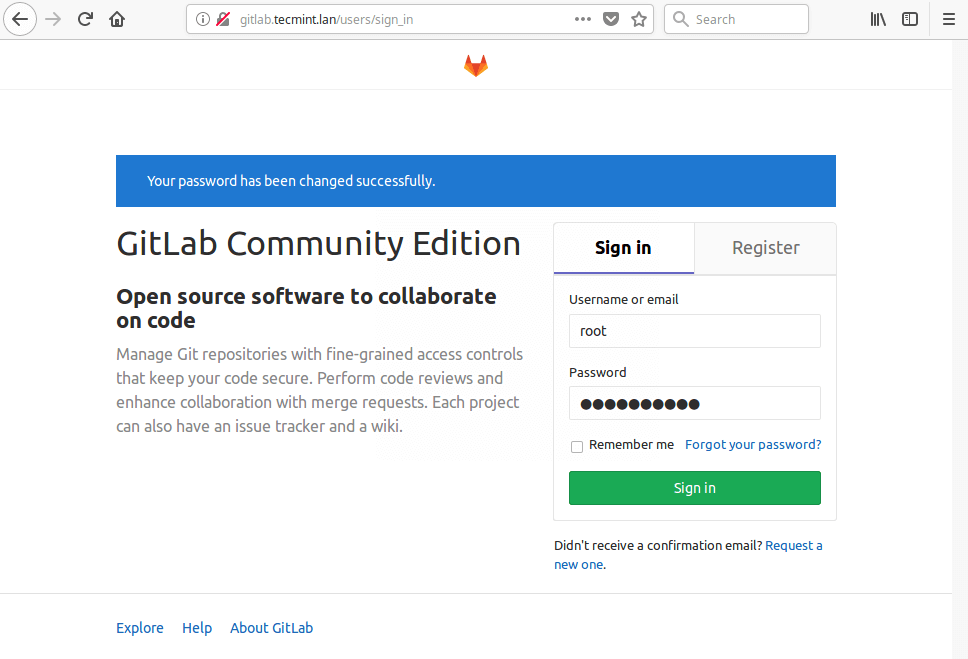
8. Pärast edukat sisselogimist peaks see viima teid administraatori kasutajakontole, nagu ekraanipildil näidatud. Siit saate luua objekti, luua rühma, lisada inimesi või konfigureerida oma gitlabi eksemplari vastavalt soovile. Samuti saate muuta oma kasutajaprofiili, konfigureerida oma e-posti aadressi ja lisada SSH-võtmeid gitlabi eksemplarile ja palju muud.
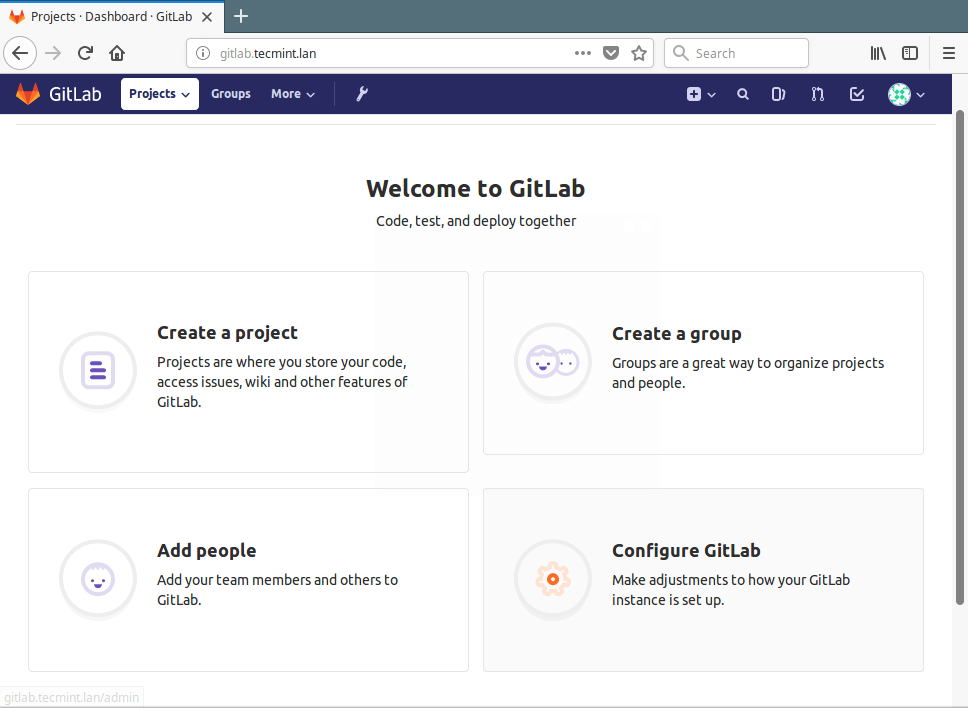
Lisateabe saamiseks minge lehele Gitlab About About: https://about.gitlab.com/
Praeguseks kõik! Selles artiklis oleme selgitanud, kuidas installida ja konfigureerida Gitlab (Git-hoidlahaldur) CentOS 8/7 või RHEL 8/7 Linuxi distributsioonides. Kui teil on selle juhendi lisamiseks küsimusi või mõtteid, kasutage meiega ühendust saamiseks allolevat kommentaarivormi.